Hindi Gumagana ang T-Mobile: Paano Ayusin sa ilang segundo

Talaan ng nilalaman
Hindi ko masyadong inisip kung aling serbisyo ang dapat kong gamitin kapag kumukuha ng plan sa telepono. Nakuha ko ang T-Mobile sa una kong smartphone, at matagal akong nananatili sa kanila.
Tingnan din: Verizon International Call ChargesGayunpaman, kamakailan, noong naglalakbay ako, biglang huminto ang mga serbisyo ng data ko.
Sa halip na tawagan ang customer nagmamalasakit kaagad at humihingi ng tulong, nagpasya akong tingnan kung may isyu sa mga setting ng device. Mayroon akong ideya tungkol sa kung ano ang maaaring maging mali, ngunit nagpasya akong magsaliksik nang kaunti bago ako lumipat sa kalikot sa mga setting.
Kung hindi gumagana ang T-Mobile, ang iyong koneksyon Maaaring nahaharap sa mga isyu sa LTE dahil sa mga limitasyon sa data, mababang saklaw, o mga isyu sa compatibility ng 4G. Upang ayusin ang problema, subukang muling ipasok ang iyong SIM card, i-activate/i-deactivate ang airplane mode, mag-set up ng APN, o baguhin ang mga setting ng network.
Mga Dahilan Kung Bakit Hindi Gumagana ang T-Mobile

May ilang dahilan kung bakit maaaring hindi gumagana nang maayos ang T-Mobile LTE, kaya naman ang pagtukoy sa eksaktong isyu ay halos imposible.
Gayunpaman, ang ilan sa mga pinakakaraniwang problemang kinakaharap ng mga tao ay:
Limitasyon ng Data
Depende sa mobile plan na binili mo, bibigyan ka ng partikular na limitasyon sa paggamit ng data.
Ang kakayahan ng iyong device na ma-access ang mobile data depende sa package na binili mo.
Kaya, kung naubos mo na ang lahat ng iyong data, hindi mo maa-access ang LTE hanggang sa ma-renew ang planosa susunod na buwan.
4G Band Capability
Ang bawat device ay may iba't ibang kakayahan sa banda. Samakatuwid, kung ikaw ay nasa isang lugar kung saan ang mga frequency band ng LTE ay hindi magagamit o okupado na, maaari kang makaranas ng pagkaantala sa pagkakakonekta.
Kabilang sa iba pang mga madalas na nahaharap na isyu ang:
- Mababa saklaw ng data sa isang lugar.
- Kahit na mga signal.
- Hindi wastong mga setting ng network o APN.
- Pagputol ng serbisyo.
Tingnan kung ikaw ay nasa isang Coverage Area

Kung nahaharap ka sa anumang isyu sa iyong T-Mobile, ang unang bagay na dapat mong gawin ay suriin at obserbahan ang cellular coverage sa lugar na iyong kinaroroonan.
Para sa halimbawa, kung walang mobile tower sa malapit o kung ikaw ay nasa liblib na lugar na maraming puno at kagubatan o bundok, may posibilidad na wala kang tamang coverage.
Nakakaapekto ang mga balakid tulad ng mga puno at bundok. ang cellular coverage sa isang lugar. Upang tingnan kung mayroon kang saklaw ng network o wala, pumunta sa mga setting at piliin ang cellular data. Dito makikita mo ang impormasyon tungkol sa saklaw ng network sa lugar na iyong kinaroroonan.
Bukod dito, maaari mo ring tingnan ang mapa ng saklaw ng T-Mobile.
Kahit na lumawak nang husto ang network sa nakalipas na ilang taon, may ilang mga puwang kung saan maaaring hindi ka makatanggap ng sapat na saklaw. Ang mga puwang ay minarkahan sa mapa ng saklaw ng T-Mobile.
Suriin ang Ulat sa Outage ng T-Mobile
Kung ikaw ay nasa isang lugar kung saan nagbibigay ang T-Mobile ng saklaw ngunitay nahaharap pa rin sa mga isyu, maaaring magkaroon ng outage sa lugar.
Bihirang mangyari ang mga outage, ngunit hindi karaniwan. Para tingnan kung may outage o wala, maaari mong tingnan ang Downdetector o mga katulad na website. Sinusubaybayan nila ang mga ulat ng outage sa buong bansa.
Ang website ay magbibigay sa iyo ng ideya kung ang isang outage sa network ay iniulat saanman sa bansa.
Higit pa rito, kung naniniwala kang ikaw ay nasa isang lugar na nakakaranas ng outage, maaari mo ring iulat ito sa website.
I-on ang Airplane Mode at i-off ito

Kung walang outage sa lugar at mayroon kang sapat coverage, ngunit nahaharap ka pa rin sa anumang isyu sa network, ang pag-on ng airplane mode sa loob ng ilang minuto at pagkatapos ay i-off ito ay maaaring ayusin ang isyu. Maaari mong mapansin na sa halip na 4G, ang iyong device ay na-stuck sa 3G o E.
Upang ayusin ang isyu, i-on ang airplane mode. Magagawa mo ito sa pamamagitan ng quick menu o sa mga setting sa iyong telepono.
Ide-deactivate ng airplane mode ang kakayahan ng iyong mobile na kumonekta sa isang network. Kaya, kapag na-off mo ang airplane mode, nire-refresh nito ang mga setting ng network.
Alisin at Ipasok muli ang SIM Card

Kung magpapatuloy pa rin ang isyu, subukang alisin at muling ipasok ang SIM card.
Upang maayos na alisin ang SIM card, sundin ang mga hakbang na ito:
- I-off ang iyong telepono.
- Alisin ang SIM card.
- I-wipe ito nang maayos.
- Maghintay ng ilang minuto.
- Muling ipasokang SIM card.
- I-on ang telepono.
Malamang na makakatanggap ka ng ilang mensahe mula sa network carrier na mag-uudyok sa iyong mag-install ng ilang file tungkol sa koneksyon ng data. I-install ang mga file at i-on ang data.
I-restart ang Iyong Telepono
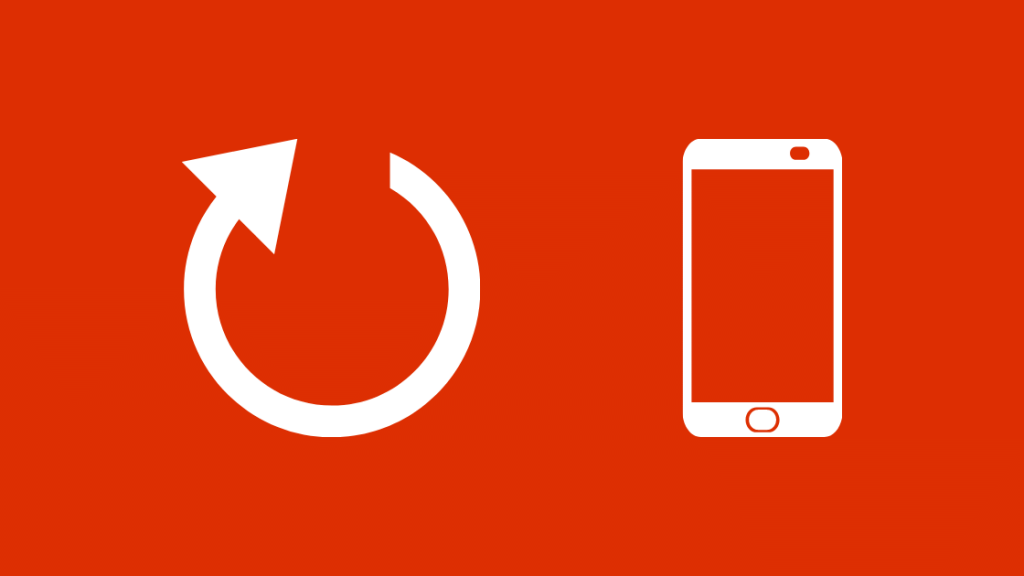
Kung ayaw mong alisin ang SIM Card sa ilang kadahilanan, ang pag-restart lang ng telepono ay maaaring gumawa ng trick gayundin.
Gayunpaman, huwag piliin ang opsyon sa pag-restart. Sa halip, i-off ang iyong telepono sa loob ng ilang minuto at pagkatapos ay manu-manong i-on.
Huwag gamitin ang telepono o baguhin ang mga setting hanggang sa maayos na mag-reboot ang telepono.
Tingnan ang Mga Setting ng Carrier Update
Kung hindi ka sinenyasan na mag-install ng anumang mga file pagkatapos muling ipasok ang SIM card at i-restart ang iyong telepono, tingnan kung may update mula sa carrier nang manu-mano.
Upang tingnan at i-install ang anumang mga update , sundin ang mga hakbang na ito:
- Pumunta sa Mga Setting.
- Piliin ang Pangkalahatan.
- I-tap ang Tungkol sa.
- Pumunta sa Update ng Mga Setting ng Carrier.
- Kung may update, makikita mo ito sa ilalim ng heading. I-tap ito para i-install ang mga file.
Baguhin ang Mga Setting ng APN

Kung wala sa mga paraan na nabanggit sa itaas ang gumagana para sa iyo, maaaring kailanganin mong baguhin ang mga setting ng APN sa iyong telepono .
Upang baguhin ang mga setting para sa iOS, sundin ang mga hakbang na ito:
- Pumunta sa Mga Setting.
- Piliin ang Cellular Network.
- Pumunta sa Mobile Data at mag-tap sa Mobile Data Network.
- Maaari mong i-reset ang mga settingdito sa pamamagitan ng manu-manong pagpasok ng mga sumusunod na setting ng APN.
Pangalan: fast.t-mobile.com
MMSC: mms.msg.t-mobile.com/mms/wapenc
MNC: 260
MCC: 310
Uri ng APN: Default, Supl, Hipro, Fota, MMS
APN Protocol: IPv6
Roaming: IPv4
Upang baguhin ang mga setting para sa Android, sundin ang mga hakbang na ito:
- Pumunta sa mga setting.
- Pumili ng Mga Koneksyon.
- Pumunta sa Mga Mobile Network at pagkatapos ay ang mga pangalan ng Access point.
- Maaari mong i-reset ang mga setting dito sa pamamagitan ng manu-manong pagpasok ng mga sumusunod na setting ng APN.
Pangalan: fast.t-mobile.com
MMSC: mms.msg.t-mobile.com/mms/wapenc
MNC: 260
MCC: 310
Uri ng APN: Default, Supl, Hipro, Fota, MMS
APN Protocol: IPv6
Roaming: IPv4
I-reset ang Mga Setting ng Network
Maaari mo lamang i-reset ang mga setting ng network sa mga Android phone.
Upang i-reset ang mga setting, sundin ang mga hakbang na ito:
- Pumunta sa mga setting.
- Piliin ang Pangkalahatang Pamamahala.
- Piliin ang pag-reset.
- Tandaan na tiyaking hindi mo pipiliin ang I-reset ang lahat ng mga setting. Aalisin nito ang lahat ng data mula sa iyong telepono.
Basic Troubleshooting para sa Mga Isyu sa Pagtawag sa T-Mobile
Kung nakatanggap ka ng error na 'walang signal' o 'walang serbisyo', pangunahing pag-troubleshoot baka makatulong sayo. Upang i-troubleshoot ang iyong T-Mobile device, sundin ang mga hakbang na ito:
- I-restart ang iyong device.
- Tingnan kung lalabas ang mga signal bar.
- Mula sa mga setting, baguhin ang Mga kagustuhan sa pagtawag sa Cellular lamang.Pipigilan nito ang mga isyu sa Wi-Fi Calling.
- I-off ang Wi-Fi.
- Palitan ang Network Mode mula sa Network Settings patungong Auto.
- I-on ang VoLTE.
- I-uninstall ang mga application tulad ng lahat ng blocking, launcher, at home screen app.
- I-update ang software ng device sa pinakabagong bersyon.
Hindi Makagawa o Makatanggap ng Mga Tawag

Kung hindi ka makakatanggap o makakatawag o palagi kang nakakakuha ng abala na tono, tiyaking natutugunan ang mga sumusunod na kundisyon:
- Ang numerong iyong dina-dial ay hindi magsimula sa 1-700, 1-900, o 976 na mga prefix.
- Ang numero na iyong dina-dial ay wala sa iyong listahan ng block o spam list.
- Naglalagay ka ng 11-digit na numero sa ang dialer.
- Huwag paganahin ang caller ID sa pamamagitan ng pag-dial sa *67 bago ang 11-digit na numero ng telepono.
Mga Nalaglag na Tawag
Sa T-Mobile, ito ay normal para sa bumaba ang mga tawag pagkatapos ng apat na oras. Gayunpaman, kung bumababa ang mga mas maiikling tawag, subukan ang mga sumusunod na paraan:
- Tingnan kung mayroon kang sapat na saklaw.
- Tiyaking hindi nagigising ang screen habang tumatawag.
- Alisin ang case sa telepono.
- I-update ang software sa pinakabagong bersyon.
Mga Pangwakas na Pag-iisip
Kung wala sa mga paraan na binanggit sa artikulong ito gumana para sa iyo, pinakamahusay na tumawag sa pangangalaga sa customer.
Tingnan din: Paano Ayusin ang Isang Smart TV na Hindi Kumokonekta sa Wi-Fi: Madaling GabayBaka may isyu sa iyong SIM card. Tulad ng mga SD card, maaari ding masira ang mga SIM card. Sa kasong ito, kakailanganin mong magbigay ng bagong SIM card mula sacarrier.
Kung gumagana nang maayos ang iyong SIM card, ngunit magagawa mo pa rin itong gumana, maaari kang tumawag sa customer care.
Hihilingin nila ang serial number o IMEI number ng iyong telepono. Batay dito, tutukuyin nila ang iyong lokasyon at ibibigay sa iyo ang mga detalye ng kasalukuyang sitwasyong kinakaharap mo.
Bukod dito, kung aktibo ang ibang mga wireless na koneksyon sa iyong telepono, maaaring makagambala sila sa cellular koneksyon.
Kaya, tiyaking naka-off ang iyong Wi-Fi at Bluetooth para tingnan kung isyu ba ito sa iyong telepono o sa iyong koneksyon.
Maaari Mo ring Masiyahan sa Pagbasa:
- T-Mobile ER081 Error: Paano Ayusin Sa Ilang Minuto
- Hindi Ipapadala ang Mga Mensahe sa T-Mobile: Ano ang Gagawin Ko?
- T-Mobile Edge: Lahat ng Kailangan Mong Malaman
- Maaari bang Tingnan ng May-hawak ng Pangunahing Account ang Mga Text Message Sa T-Mobile?
- REG 99 Hindi Makakonekta Sa T-Mobile: Paano Ayusin
Mga Madalas Itanong
Paano ko ire-reset ang aking T-Mobile signal?
Maaari mong i-reset ang mga setting ng network mula sa mga pangunahing setting ng parehong Android at iOS phone.
Paano ko ia-update ang mga T-Mobile tower?
Maaari mong i-update ang mga T-Mobile tower sa pamamagitan ng pag-dial sa ##873283# sa dial pad.
Paano ko mapapalakas ang aking T-Mobile signal?
Tiyaking naka-off ang Wi-Fi at Bluetooth. Bukod dito, alisin ang anumang casing sa iyong telepono.
Anong mga cell tower ang ginagamit ng T-Mobile?
Gumagamit ang T-Mobile ng mga CDMA tower.

